Kundvagnsmodul
Denna artikel handlar om vagnmoduler och beskriver hur du lägger till dem på webbsidorna i Microsoft Dynamics 365 Commerce.
En kundvagnsmodul visar artiklarna som har lagts till i kundvagnen innan kunden fortsätter till kassan. Modulen visar även en också en ordersammanfattning och gör att kunden kan använda eller ta bort kampanjkoder.
Kundvagnsmodulen stöder inloggad kassa och gästkassa. Det stöder också en Tillbaka till shopping-länk. Du kan konfigurera flödet för den här länken när webbplatsinställningar > tillägg > flöden.
I modulen kundvagn återges data baserat på vagn-ID:t, som är en webbläsarcookie som är tillgänglig på hela webbplatsen.
Följande bild visar ett exempel på en kundvagnssida på Fabrikam-webbplatsen.
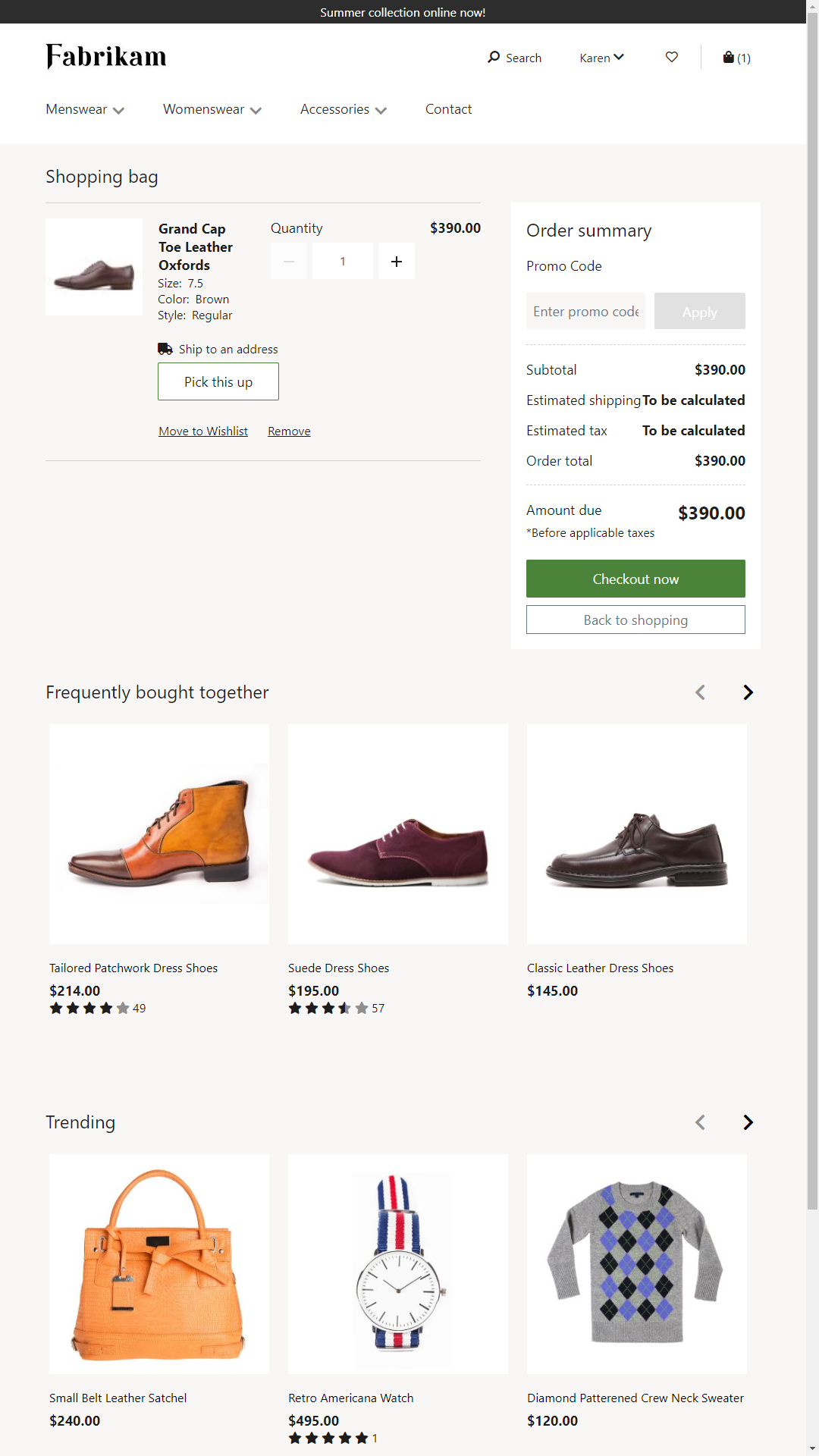
Följande bild visar ett exempel på en kundvagnssida på Fabrikam-webbplatsen. I det här exemplet är det en hanteringsavgift för en radartikel.
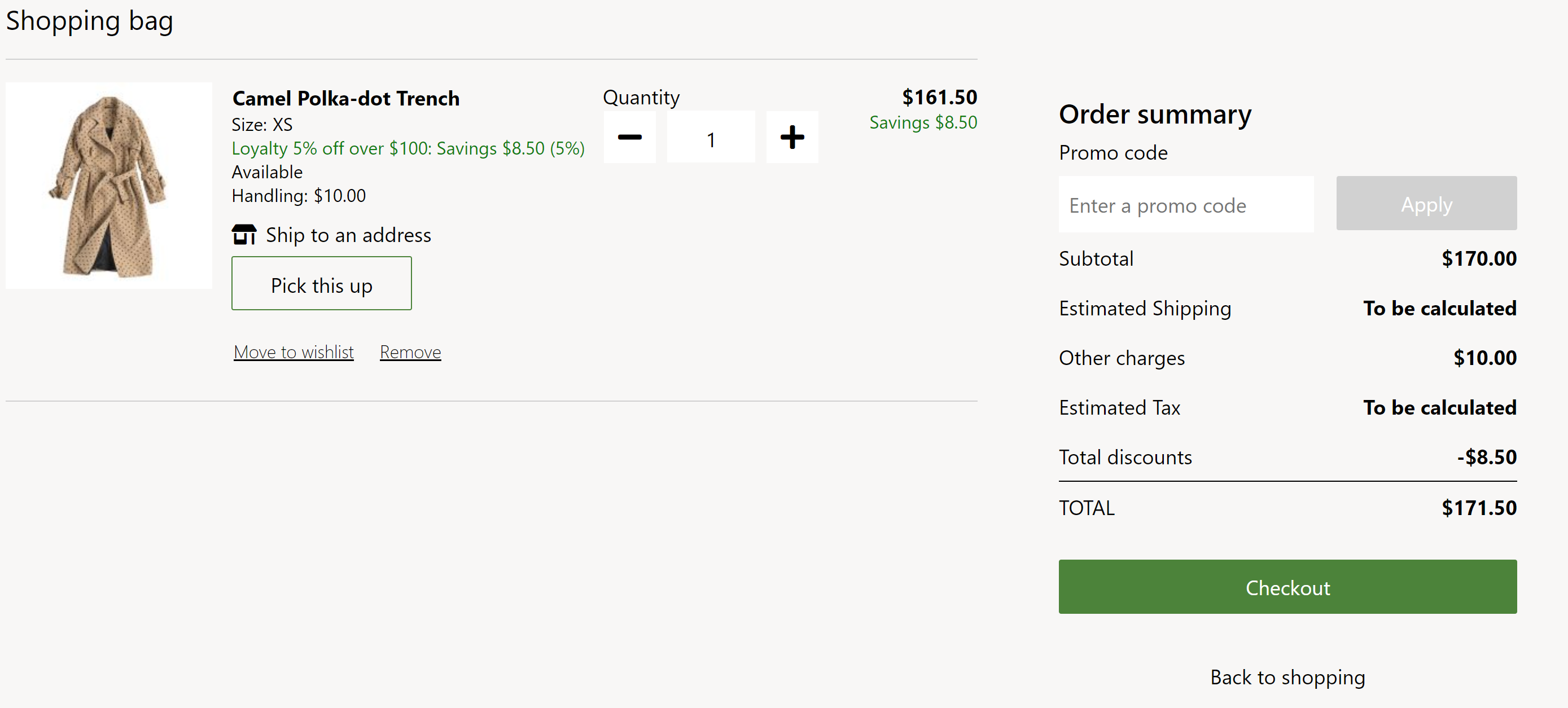
Egenskaper och platser för kundvagnsmodul
| Egenskap | Värden | beskrivning |
|---|---|---|
| Rubrik | Rubriktext och rubriktagg (H1, H2, H3, H4, H5 eller H6) | En rubrik för kundvagnen, till exempel "Shoppingväska" eller "Artiklarna i vagnen." |
| Visa fel av typen Slut i lager | Sant eller falskt | Om den här egenskapen har angetts till True visar sidan för kundvagn fel som är relaterade till lagret. Vi rekommenderar att du konfigurerar den här egenskapen på True om lagerkontroller används på webbplatsen. |
| Visa leveransavgifter för radartiklar | Sant eller falskt | Om den här egenskapen har värdet True visar kundvagnsartiklar leveransavgifter om den här informationen är tillgänglig. Den här funktionen stöds inte i det Fabrikam-temat, eftersom användarna väljer enbart leverans i kassaflödet. Den här funktionen kan emellertid aktiveras i andra arbetsflöden om den är tillämplig. |
| Visa tillgängliga erbjudanden | Sant eller falskt | Om egenskapen har satts till Sant visar kundvagnen tillgängliga erbjudanden baserat på artiklarna i vagnen. Denna funktion finns i Dynamics 365 Commerce version 10.0.16. |
Moduler kan användas i en kundvagnsmodul
- Textblock – Den här modulen stöder anpassade meddelanden i kundvagnsmodulen. Meddelandena styrs av innehållshanteringssystem (CMS). Alla meddelanden kan läggas till, till exempel "för problem med ordern, kontakta 1-800-Fabrikam."
- Butiksväljare – Den här modulen visar en lista över närliggande butiker där en artikel är tillgänglig för upphämtning. Användare kan ange en plats för att hitta butiker som finns i närheten. Mer information om den här modulen finns i modulen Butiksväljare.
Modulegenskaper
Följande kundvagnsmodulinställningar som kan konfigureras på Platsinställningar > Tillägg:
- Maximal kvantitet – Den här egenskapen används för att ange det maximala antalet av varje artikel som kan läggas till i kundvagnen. En återförsäljare kan till exempel besluta att endast 10 av varje produkt kan säljas i en enda transaktion.
- Lager – Mer information om hur du använder lagerinställningar finns i Tillämpa lagerinställningar.
- Tillbaka till shopping – Den här egenskapen används för att ange rutten för länken Tillbaka till shopping . Vägen kan konfigureras på webbplatsnivå, vilket gör att återförsäljare kan ta kunden tillbaka till startsidan eller någon annan sida på webbplatsen.
Viktigt
I Dynamics 365 Commerce 10.0.14-versionen och senare sammanställs artiklar i kundvagnen baserat på inställningarna som definieras i online-butikens funktionsprofil i Commerce headquarters. Mer information om hur du skapar en funktionsprofil i online och konfigurerar de egenskaper som krävs för aggregering finns i skapa en online funktionsprofil.
Interaktion för skalningsenhet för handel
Vagnmodul för inköpsruta hämtar produktinformation med hjälp av API:er för skalningsenhet för handel. Vagn-ID från webbläsarcookien används för att hämta all produktinformation från skalningsenhet för handel.
Lägg till en kundvagnsmodul på en ny sida
Om du vill lägga till en kundvagnsmodul på en ny sida och konfigurera de obligatoriska egenskaperna följer du stegen nedan.
- Gå till Fragment och välj ny för att skapa ett nytt fragment.
- I dialogrutan Välj fragment, välj modulen Kundvagn.
- Under Fragmentets namn, anger du ett namn på kundvagnsfragmentet och klickar sedan på OK.
- Markera platsen kundvagn.
- I pennfönstret till höger väljer du pennsymbolen, anger rubriktext i fältet och markerar sedan kryssmarkeringssymbolen.
- I facket kundvagn välj ellips-knappen (...) och välj sedan Lägg till modulen.
- I dialogrutan Välj till moduler välj modulen butiksväljare och sedan OK.
- Välj Spara, välj Slutför redigering för att checka in fragmentet och välj sedan publicera för att publicera den.
- Gå till mallaroch välj sedan ny för att skapa en ny mall.
- I dialogrutan Ny mall under Mallnamn anger du ett namn för mallen.
- I dispositionsträdet väljer du platsen Brödtext markerar ellipsknappen (...) och väljer sedan Lägg till fragment.
- I dialogrutan Välj fragment väljer du det kundvagnsfragment och väljer sedan OK.
- Välj Spara, välj Slutför redigering för att checka in mallen och välj sedan publicera för att publicera den.
- Gå till Sidor och välj nytt sidfragment för att skapa en ny sida.
- I dialogrutan Välj en mall väljer du den mall som du skapade, anger sidnamn och väljer sedan OK.
- Klicka på Spara och välj Förhandsgranska för att förhandsgranska sidan.
- Välj Slutför redigering för att checka in sidan och välj sedan publicera för att publicera den.
Ytterligare resurser
Informationsmodul för upphämtning